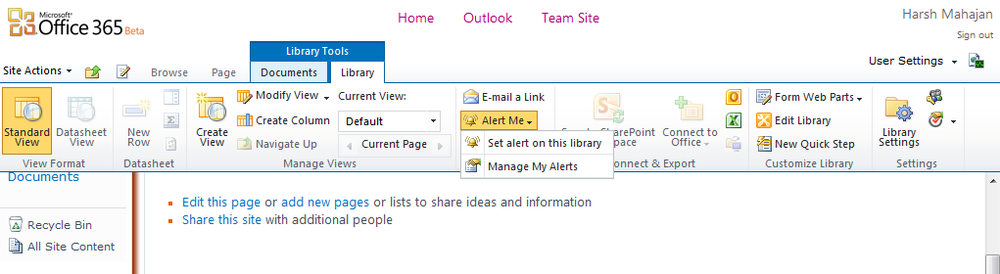Vorgehensweise zum Hinzufügen eines zusätzlichen Postfachs in Outlook 2010
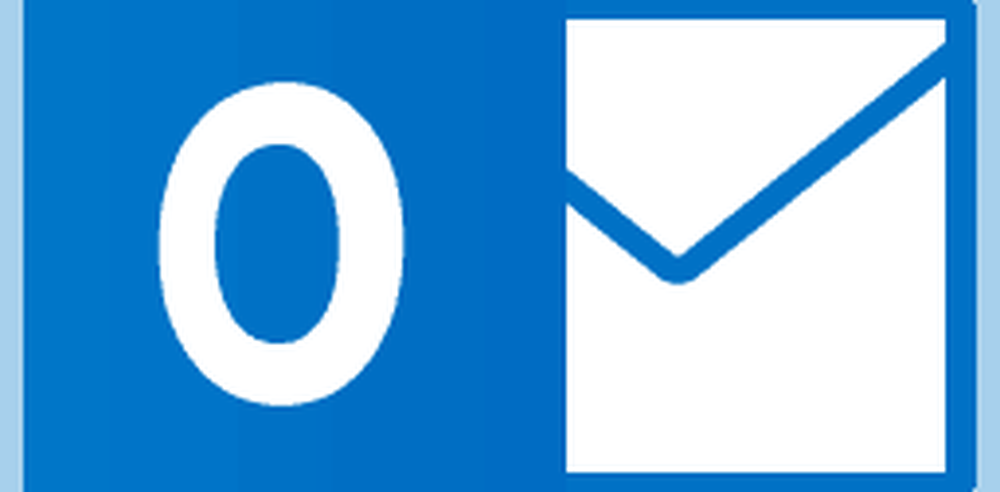
 Hinzufügen eines zusätzlichen Briefkasten zu deinem Ausblick 2010 Das Profil ist sehr einfach, solange Sie wissen, wo Sie suchen müssen. Ich habe den Prozess für Outlook 2007 und Outlook 2013 behandelt, aber da Microsoft die Dinge mit Outlook 2010 verschoben hat, dachte ich, ich würde Schritt für Schritt noch einmal die Outlook 2010-Screenshots verwenden.
Hinzufügen eines zusätzlichen Briefkasten zu deinem Ausblick 2010 Das Profil ist sehr einfach, solange Sie wissen, wo Sie suchen müssen. Ich habe den Prozess für Outlook 2007 und Outlook 2013 behandelt, aber da Microsoft die Dinge mit Outlook 2010 verschoben hat, dachte ich, ich würde Schritt für Schritt noch einmal die Outlook 2010-Screenshots verwenden.Aktualisieren: Schritte zum Hinzufügen eines Postfachs zu Outlook 2016 finden Sie hier.
Vorgehensweise zum Hinzufügen eines Postfachs zu Outlook 2010
1. Öffnen Ausblick 2010 und klicken Sie auf Datei, Info, Kontoeinstellungen

2. Markieren Sie die Konto und klicken Sie auf Veränderung
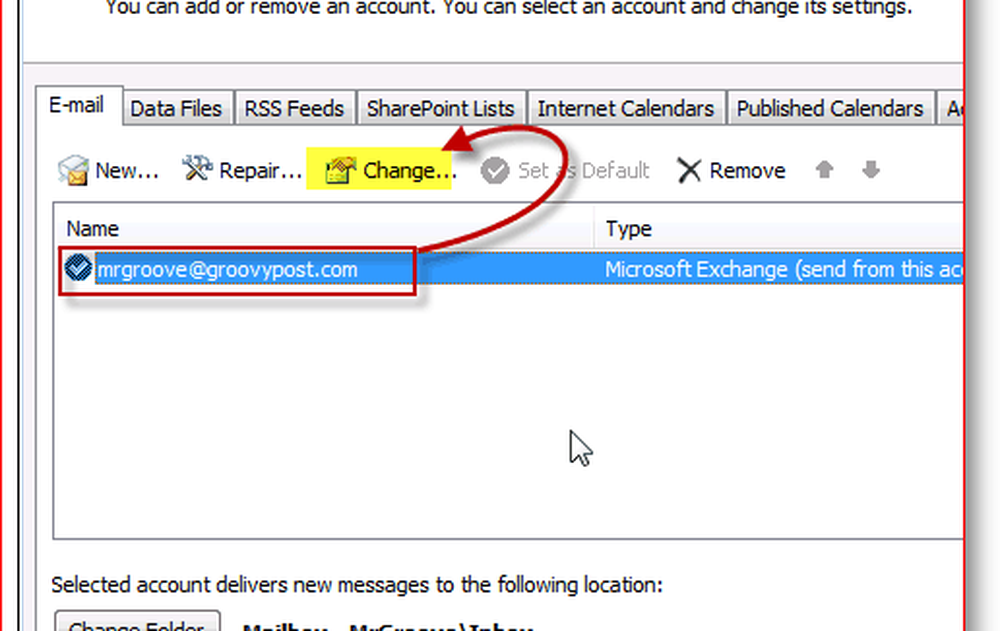
3. Klicken Mehr Einstellungen
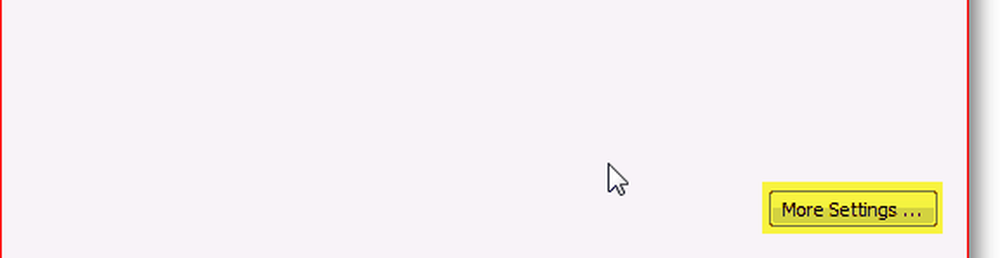
4. Klicken Erweitert Tab, dann klicken Sie auf Hinzufügen
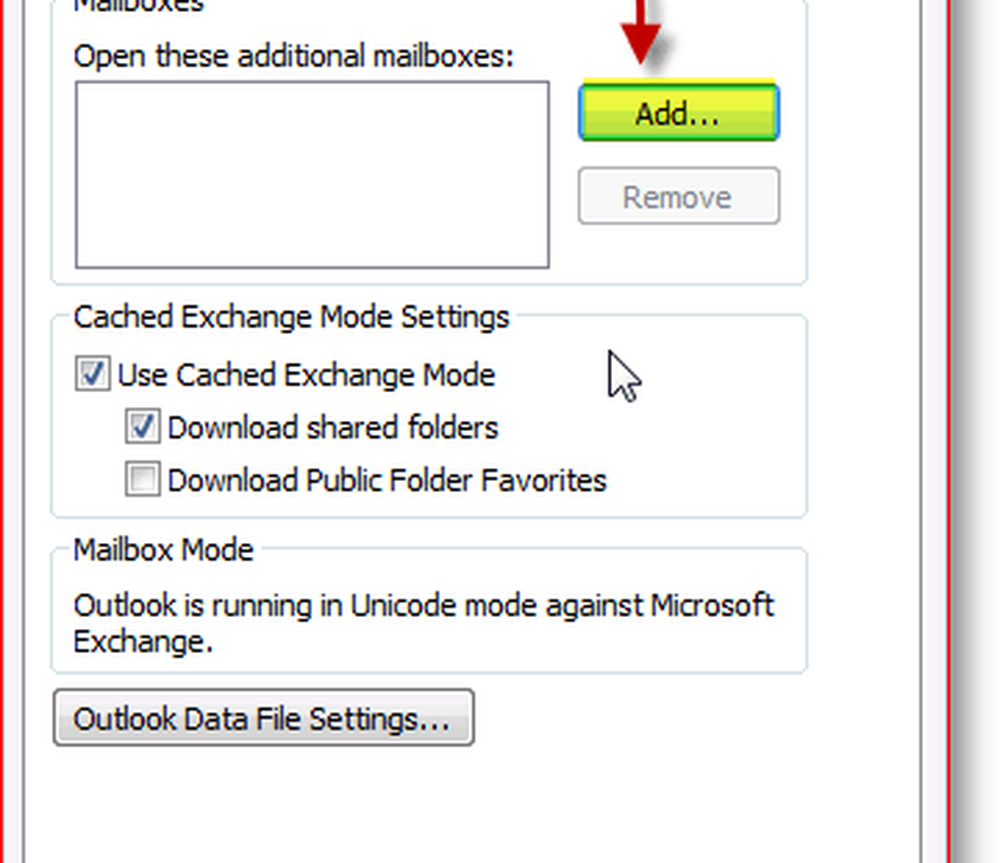
5. Geben Sie den Namen von ein zusätzlich/sekundär Mailbox und klicken Sie auf OK

6. Überprüfen Sie die neues Postfach ist aufgelistet. Klicken OK speichern
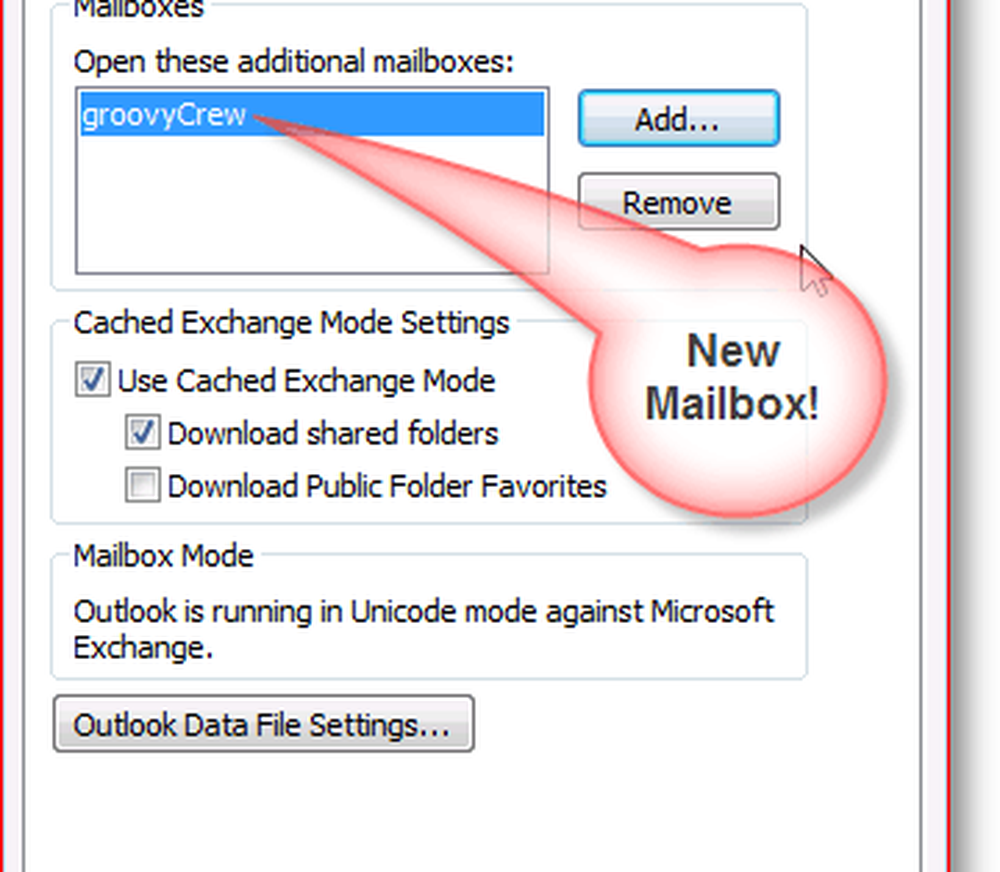
7. Klicken Nächster
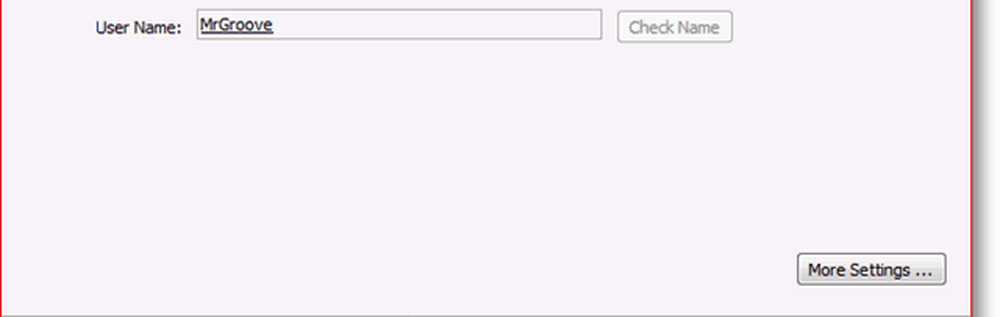
8. Klicken Fertig
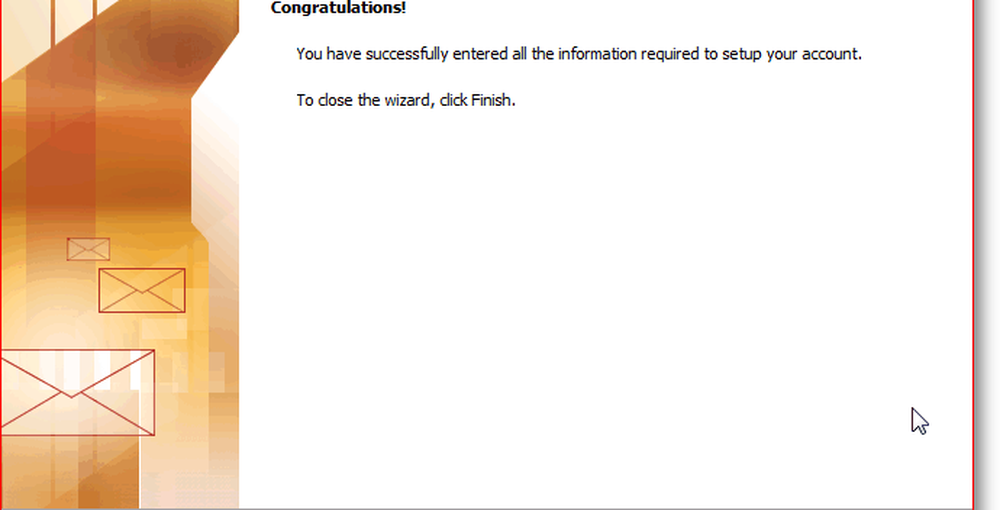
9. Klicken Schließen
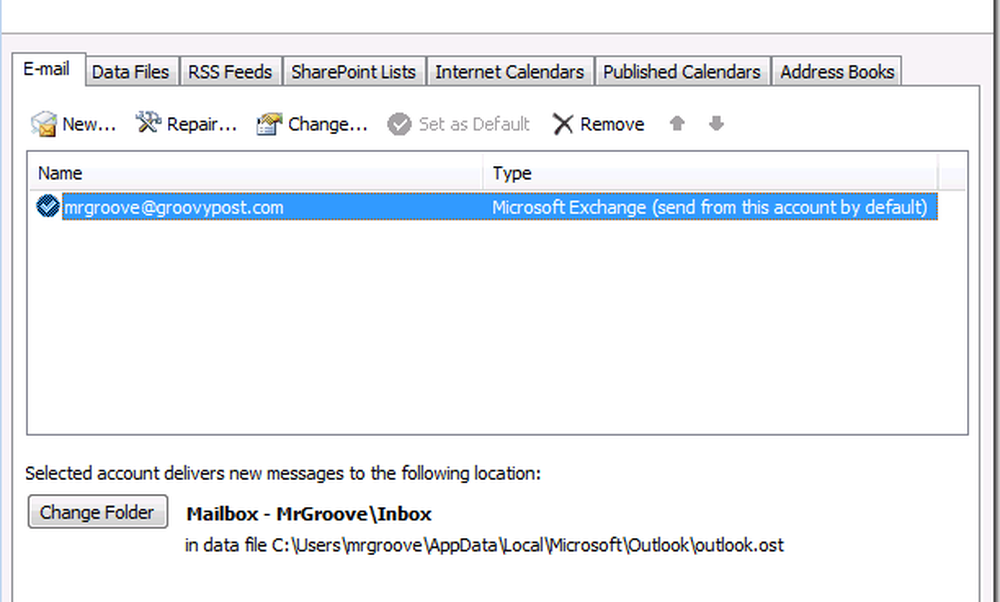
Erledigt! Ihre neue Mailbox befindet sich unter Ihrem Hauptkonto.
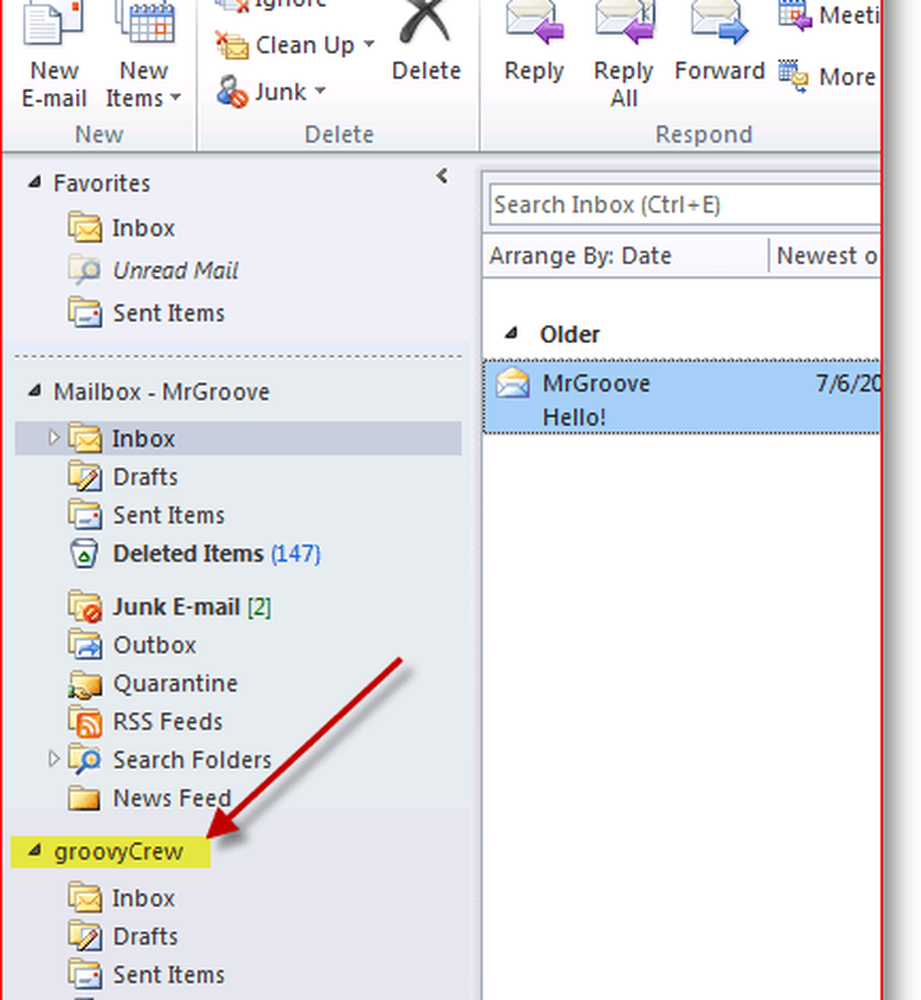
Fragen? Bemerkungen? Füge eine Notiz in die Kommentare ein.